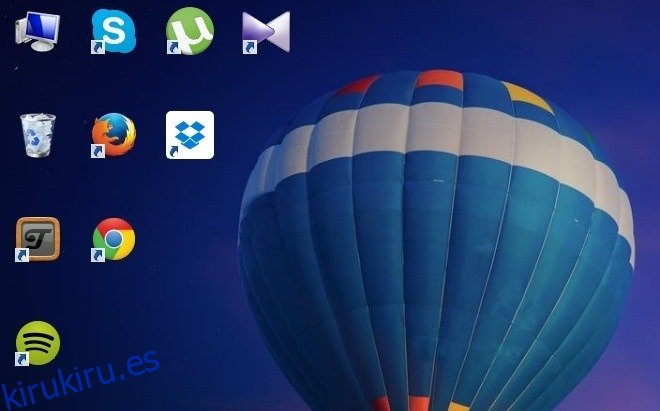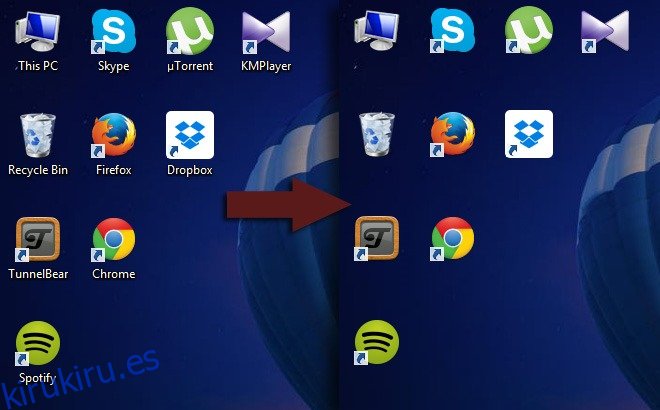Su escritorio es uno de los lugares más valiosos de Windows. Le brinda acceso instantáneo a programas, archivos y carpetas de uso frecuente, y puede organizar estos accesos directos como lo desee. De forma predeterminada, el escritorio de Windows muestra un título debajo de cada icono de acceso directo que cree, lo que le permite identificar rápidamente los elementos que desea abrir. Si bien uno puede cambiar fácilmente el nombre de los iconos de acceso directo, el sistema operativo de Microsoft no ofrece una opción que elimine el texto de acceso directo por completo. Si desea simplificar la visualización de iconos en su escritorio de Windows, por ejemplo, arreglar la estética, puede eliminar estas etiquetas de los iconos del escritorio con un simple truco.
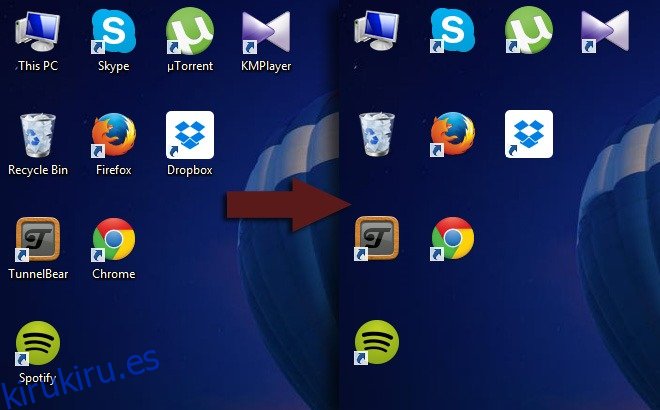
Para comenzar, haga clic con el botón derecho en un icono de acceso directo en su escritorio, luego haga clic en la opción Cambiar nombre y elimine el título.
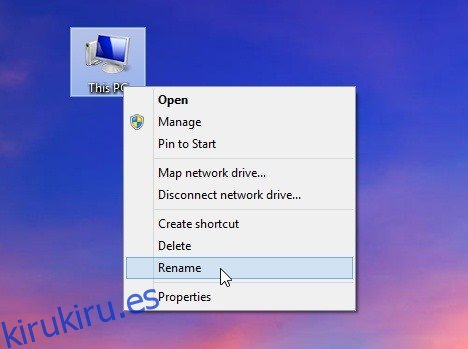
Ahora debe presionar y mantener presionada la tecla Alt en su teclado y escribir 255 (mientras mantiene presionada la tecla Alt) usando el teclado numérico derecho. Cabe señalar que debe utilizar únicamente las teclas del teclado numérico y no las ubicadas en la parte superior. Asegúrese de que Numlock esté activado en su teclado e ingrese 255 con las teclas numéricas pequeñas al lado de las letras regulares.
Una vez que haya ingresado 255 presione la tecla Enter, y el icono de acceso directo del escritorio no tendrá texto de título debajo, como se muestra en la captura de pantalla a continuación. El icono del elemento permanecerá intacto mientras que el texto desaparecerá automáticamente. Para algunos accesos directos, es posible que vea la ventana de diálogo «Acceso denegado al archivo», en el que puede simplemente hacer clic en «Continuar» para terminar de cambiar el nombre del acceso directo.

Por supuesto, puede cambiar el nombre de varios elementos de manera similar eliminando el texto de casi todos los accesos directos del escritorio que tiene. Sin embargo, después del primer comando de cambio de nombre, deberá ingresar el comando Alt + 255 dos veces cuando quede el siguiente en la línea. Es porque el carácter Alt + 255 es básicamente un nombre en blanco y Windows no le permite poner los mismos nombres de archivo de acceso directo a dos archivos. Por lo tanto, para el tercer icono ingrese Alt + 255 tres veces, cuatro veces para el cuarto icono y así sucesivamente. Una vez que haya cambiado el nombre de todos los iconos de su escritorio, se verá como los que se muestran en la captura de pantalla a continuación.